电脑添加永久路由命令route add Windows系统如何添加永久路由
更新时间:2024-02-10 13:02:46作者:yang
在Windows系统中,我们经常会遇到需要添加永久路由命令的情况,电脑添加永久路由命令(route add)可以帮助我们在网络通信中更加灵活、高效地进行数据传输。通过添加永久路由命令,我们可以指定特定的网络流量走特定的路径,从而实现网络通信的优化和管理。对于很多人来说,添加永久路由命令可能会显得有些复杂和困难。在Windows系统中,究竟如何添加永久路由命令呢?本文将为大家详细介绍Windows系统如何添加永久路由命令的方法和步骤。无论是对于初学者还是有一定经验的用户来说,本文都能帮助大家快速掌握这一技巧,让网络通信更加顺畅和高效。
具体方法:
1.首先打开电脑,进入开始Windows系统,点击命令提示符,然后选择管理员身份运行。
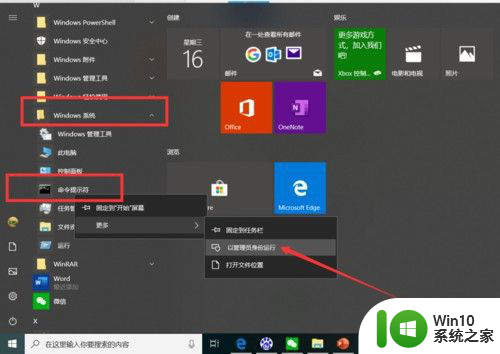
2.把命令提示符界面打开后,输入命令:route ADD 192.168.9.1 MASK 255.255.255.0 192.168.1.2 -p,其中192.168.9.1为电脑IP,192.168.1.2为上级路由IP。
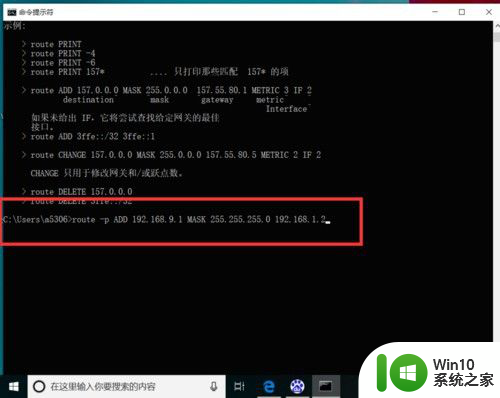
3.命令运行输入后,提示符界面出现操作完成。
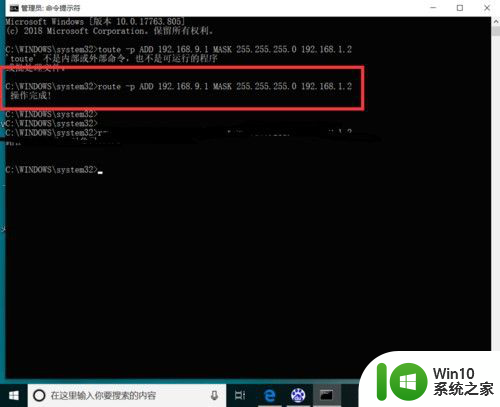
4.添加完成后,输入命令:route print 查看添加的永久路由。
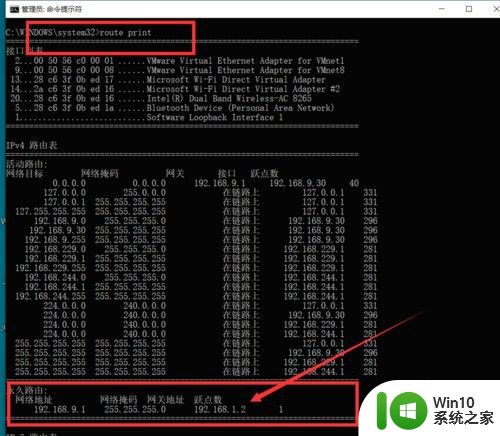
5.开机重启后不丢失 ,我们继续用route print命令查看,可以看到这个路由添加成功了。
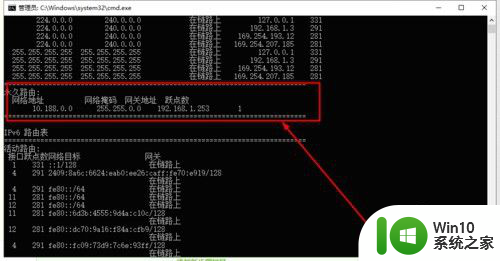
以上是关于如何通过添加永久路由命令route add来解决类似问题的全部内容,希望这些步骤对遇到相同问题的用户有所帮助。
电脑添加永久路由命令route add Windows系统如何添加永久路由相关教程
- 怎么增加一个路由器 路由器设置步骤
- 192.168.19.1 路由器设置 192.168.199.1 路由器登录
- 如何打开路由器设置页面 路由器登录界面怎么进入
- 路由器重启后如何恢复上网 路由器重启后怎样恢复上网
- 路由器设置如何进入 路由器设置界面在哪里打开
- 怎么才能进入路由器设置网址 如何进入路由器设置界面
- 宽带路由器连接步骤图解 如何调整宽带路由器连接速度
- 如何设置无线路由器密码 如何设置路由器的信道频率
- 小米路由器连接台式电脑方法 小米路由器如何连接台式电脑
- 路由器如何重新设置wifi密码 无线路由器wifi密码如何找回
- 小米wifi路由器管理密码 小米路由器如何重置WiFi密码
- 如何进行路由器设置 怎么设置wifi路由器
- 在感染病毒的U盘中将文件安全转移出来的方法 如何在感染病毒的U盘中安全地转移文件
- XP系统出现错误0XC0000417怎么解决 XP系统出现错误0XC0000417怎么修复
- 华硕笔记本U盘启动的设置方法 华硕笔记本如何设置使用U盘启动
- XP系统编辑记事本无法保存怎么办 XP系统记事本保存失败解决方法
电脑教程推荐
- 1 在感染病毒的U盘中将文件安全转移出来的方法 如何在感染病毒的U盘中安全地转移文件
- 2 XP系统编辑记事本无法保存怎么办 XP系统记事本保存失败解决方法
- 3 win8系统查看无线网络流量最快捷的方法 win8系统如何查看无线网络流量使用情况
- 4 解决u盘无法正常使用的几种方法 U盘无法正常识别的解决方法
- 5 蓝牙耳机连上电脑但是没有声音如何修复 蓝牙耳机与电脑连接无声音怎么解决
- 6 u盘拒绝访问显示你没有权限查看怎么解决 U盘拒绝访问怎么解决
- 7 如何使用HD Tune Pro检测接口crc错误计数 HD Tune Pro接口crc错误计数检测方法
- 8 电脑提示显示器驱动程序已停止响应并且已恢复如何处理 电脑显示器驱动程序停止响应怎么办
- 9 xp系统中如何禁止在桌面创建快捷方式 xp系统如何禁止用户在桌面创建程序快捷方式
- 10 虚拟机上分辨率比电脑分辨率小怎么办 虚拟机分辨率调整方法
win10系统推荐
- 1 雨林木风ghost w10企业家庭版32系统下载v2023.02
- 2 雨林木风ghostwin1032位免激活专业版
- 3 游戏专用win10 64位智能版
- 4 深度技术ghost win10稳定精简版32位下载v2023.02
- 5 风林火山Ghost Win10 X64 RS2装机专业版
- 6 深度技术ghost win10 64位专业版镜像下载v2023.02
- 7 联想笔记本ghost win10 64位快速旗舰版v2023.02
- 8 台式机专用Ghost Win10 64位 万能专业版
- 9 ghost windows10 64位精简最新版下载v2023.02
- 10 风林火山ghost win10 64位官方稳定版下载v2023.02